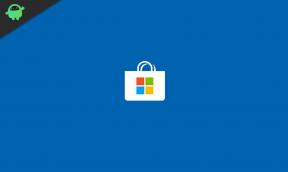Oficiālā TWRP atkopšana Redmi 7. piezīmē (kā saknes un instalēšana)
Twrp Atgūšana / / August 05, 2021
Xiaomi Redmi 7. piezīme (koda nosaukums: lavanda) tika izlaista 2019. gada janvārī. Tālrunis no kastes iznāca ar Android 9.0 Pie. Nesen šī ierīce ir saņēmusi oficiālo TWRP atkopšanas atbalstu. Tātad šajā lapā mēs palīdzēsim jums instalēt TWRP atkopšanu Redmi 7. piezīmē. Šajā rokasgrāmatā ir gan rakstiska instrukcija, gan video pamācība, kas palīdzēs to ātri instalēt. Pārliecinieties, ka esat lejupielādējis nepieciešamos failus un pēc tam pārejiet tieši uz instalēšanas instrukcijām TWRP atkopšana un saknes jūsu Redmi 7. piezīme.
Paturiet prātā, ka, pirms pāriet pie procesa, vispirms jums būs jāatbloķē ierīces bootloader. Tā kā viedtālruņu oriģināliekārtas dažu drošības apsvērumu dēļ savām ierīcēm nodrošina bloķētu sāknēšanas ielādētāju, lai instalētu jebkuru trešās puses failu, jums būs jāatslēdz bootloader. Tad jūs varēsiet instalēt TWRP Custom Recovery arī savā Redmi Note 7 ierīcē un root. TWRP atkopšana var veikt arī Nandroid dublējumus, atjaunot, dzēst sistēmu / datus / kešatmiņu un daudz ko citu.
Xiaomi Redmi Note 7 nodrošina Qualcomm Snapdragon 660 MSM8976 Plus mikroshēmojums kopā ar 3/4 / 6GB RAM un 32/64 / 128GB iekšējo atmiņu. Tas atbalsta arī 256 GB ārējo atmiņas karti. Ierīce iznāca no kastes ar operētājsistēmu Android 9.0 Pie zem MIUI 10, un to atbalstīja 4000 mAh akumulators (nav noņemams). Ciktāl tas attiecas uz kameru, ierīcei ir divu kameru iestatīšana ar 48MP + 12MP primārajiem sensoriem un selfiju kamera ar 13MP objektīvu. Cita savienojamības opcija ietver 4G-VoLTE, GPS, Glonass, Bluetooth, Mobile Hotspot, akselerometru, apkārtējās gaismas sensoru, žiroskopu, tuvuma sensoru un kompasu / magnetometru. utt. Redmi Note 7 ir aprīkots ar aizmugurējā pirksta nospieduma sensora funkciju.
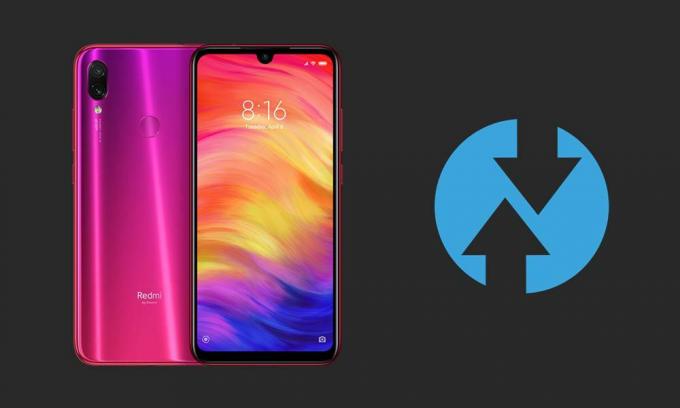
Saistītā ziņa
- Lejupielādējiet un instalējiet AOSP Android 10 ROM priekš Xiaomi Redmi 7. piezīme
- Labāko pielāgoto ROM saraksts Redmi 7. piezīmei [Atjaunināts]
- Xiaomi Redmi 7. piezīme. Firmware kolekcijas [atpakaļ uz krājumu ROM]
- Redmi 7. piezīme. Problēmas un labojumi - Wi-Fi, Bluetooth, kamera, SIM un citi
- Lejupielādējiet un instalējiet Lineage OS 17.1 operētājsistēmai Xiaomi Redmi Note 7, kuras pamatā ir Android 10 Q
Satura rādītājs
- 1 TWRP atkopšana un tās priekšrocības
- 2 TWRP atkopšanas priekšrocības:
-
3 Kā instalēt oficiālo TWRP atkopšanu Redmi 7. piezīmē (lavanda)
- 3.1 Iepriekšējas prasības:
- 3.2 TWRP atkopšanas informācija
- 3.3 Metode: ADB un Fastboot rīks
-
4 Kas ir sakne?
- 4.1 Sakņu priekšrocība:
- 4.2 Soļi, lai sakņotu Redmi 7. piezīmi
TWRP atkopšana un tās priekšrocības
Team Win atkopšanas projekts ir atvērtā koda programmatūras pielāgots atkopšanas attēls ierīcēm, kuru pamatā ir Android. Tas nodrošina saskarni, kurā iespējots skārienekrāns, kas lietotājiem ļauj instalēt trešo personu programmaparatūru un dublēt pašreizējo sistēmu, kuru bieži neatbalsta krājumu atkopšanas attēli. – WikiPedia
TWRP atkopšanas priekšrocības:
- Redmi 7. piezīmē, izmantojot TWRP, varat mirgot Custom ROM
- Lai pielāgotu tālruni, varat ar zibspuldzi pārveidot ZIP failus
- Viegli mirgot un izmantot Xposed moduļus, izmantojot TWRP
- Viegli iesakņot un noņemt saknes, izmantojot TWRP Recovery zibspuldzi SuperSU
- Magisk var instalēt Redmi 7. piezīmē
- Viegli izveidot un atjaunot Nandroid Backup, izmantojot TWRP atkopšanu.
- Viegla piekļuve, lai atjaunotu Nandroid Backup.
- Attēla failu var mirgot, izmantojot TWRP atkopšanu, izmantojot Redmi 7. piezīmi
- Viegli noņemt visus bloatware, izmantojot TWRP Recovery Redmi 7. piezīmē.
- Uz pulksteni un virsstundu.
- Jūs varat notīrīt Wipe, Cache un Data.
Kā instalēt oficiālo TWRP atkopšanu Redmi 7. piezīmē (lavanda)
Pirms došanās uz TWRP instalēšanas procesu, pārliecinieties, ka pareizi ievērojat visas tālāk minētās iepriekšējās prasības.
Iepriekšējas prasības:
- Fails un ceļvedis tiek atbalstīti tikai Redmi Note 7 (lavandas) modelim. Nemēģiniet to izmantot citās ierīcēs.
- Redmi 7. piezīme bootloader jābūt atbloķētam.
- Šim procesam ir nepieciešams dators / klēpjdators un USB kabelis.
- Pārliecinieties, vai esat veicis a Pilnīga ierīces datu dublēšana (bez saknes).
- Uzlādējiet ierīces akumulatoru līdz galam.
- Lejupielādējiet visus nepieciešamos failus:
- Nav Verity opt Šifrēt
- Lejupielādējiet SuperSU Zip - Saknei, izmantojot SuperSU
- Lejupielādējiet Magisk Zip - Saknei, izmantojot Magisk
- USB draiveri: Xiaomi USB draiveri | Qualcomm
- Lejupielādējiet ADB un Fastboot un instalējiet to datorā
TWRP atkopšanas informācija
| Faila nosaukums | TWRP atkopšana |
| Versija | V3.4.0 un augstāka |
| Atbalsts | Oficiāls |
| Izstrādātājs | TWRP komanda |
| Lejupielādēt saiti | Lejupielādēt |
Atruna:
GetDroidTips nebūs atbildīgs par jebkāda veida bojājumiem vai kļūdām, kas rodas jūsu ierīcē, kamēr / pēc failu instalēšanas vai sekojat šai rokasgrāmatai. Pirms kaut ko darāt, noteikti veiciet pilnīgu dublējumu. Dariet to uz savu risku.
Metode: ADB un Fastboot rīks
Pēc visu nepieciešamo failu, draiveru un rīku lejupielādes izpildiet instalēšanas procesu.
- Vispirms ierīcē iespējojiet izstrādātāja opcijas un USB atkļūdošanas režīmu.
- Dodieties uz ierīci Iestatījumi > Sistēma > Par telefonu > pēc tam septiņas reizes pieskarieties būvniecības numuram, lai iespējotu izstrādātāja opciju režīmu.

- Tagad dodieties uz izvēlnes Iestatījumi izstrādātāja opcijām un ieslēdziet slēdzi, lai to iespējotu USB atkļūdošana.

- Pēc tam datorā atveriet mapi ADB & Fastboot. Pēc tam nospiediet un turiet taustiņu Shift un ar peles labo pogu noklikšķiniet, lai atvērtu komandu logu.

- Izslēdziet ierīci> Nospiediet un dažas sekundes turiet nospiestu skaļuma palielināšanas + barošanas pogu, lai pārietu uz ātrās sāknēšanas režīmu.
- Savienojiet ierīci ar datoru, izmantojot USB kabeli, komandu logos ierakstiet šādu kodu un nospiediet taustiņu Enter:
ADB atsāknēšana
- Tagad jūsu ierīce ir veiksmīgi savienota kā ātrās sāknēšanas ierīce.
- Ierakstiet šādu komandu un nospiediet taustiņu Enter, lai pārbaudītu, vai ātrās sāknēšanas ierīce ir pievienota vai nav:
ātrās sāknēšanas ierīces
- Tagad, lai tālrunī instalētu TWRP Recovery, ierakstiet šādu komandu un nospiediet taustiņu Enter:
ātrās sāknēšanas zibatmiņas atkopšana twrpname.img
- Lai vienkārši sāknētu, varat izmantot komandu ātrās sāknēšanas sāknēšanas twrpname.img
- Tieši tā. Jūs esat veiksmīgi instalējis TWRP atkopšanu ierīcē Redmi Note 7. Tagad jums ir jāmirgo Sakne.
Kas ir sakne?
Viedtālruņa saknes ir neoficiāls veids, kā iespējot administratora vai galvenā lietotāja piekļuvi jūsu ierīces sistēmai un apakšsistēmai. Tādēļ lietotājs var viegli pielāgot, mainīt, rediģēt vai izdzēst sistēmas failus un lietotnes.
Ar sakņu palīdzību jūs varat atinstalēt bloatware, palielināt ierīces veiktspēju, samazināt akumulatora izlādi, instalēt Xposed moduļus un daudz ko citu. Tomēr viedtālruņa iesakņošana anulēs ierīces garantiju, un jūs, iespējams, vairs nesaņemsit programmatūras OTA atjauninājumus. Nepareizs sakņu veids var arī viegli iemūrēt jūsu ierīci. Tāpēc pārliecinieties, ka pareizi ievērojat rokasgrāmatu.
Sakņu priekšrocība:
- Jūs varat piekļūt visiem Redmi 7. piezīmes failiem, pat failiem, kas atrodas tālruņa saknes direktorijā.
- Jūs varat palielināt veiktspēju no Redmi 7. piezīmes overclocking.
- Sakņojot jūs varat palielināt akumulatora darbības laiku paātrinot Redmi 7. piezīmi.
- Atinstalējiet Bloatware par Redmi 7. piezīmi.
- Jūs varat bloķēt reklāmas visās Android lietojumprogrammās, piemēram, Youtube un citās ar spēlēm saistītās lietojumprogrammās.
Lasiet arī: Top 5 Adblock Plus alternatīvas Android ierīcēm
- Sakņojot Redmi 7. piezīmi, jūs varat skatīt, rediģēt vai izdzēst jebkuru sistēmas failu saknes direktorijā.
- Jūs varat instalēt Xposed ietvars un daudzi Xposed modulis atbalstu.
Soļi, lai sakņotu Redmi 7. piezīmi
Ceļvedis Root Redmi 7. piezīmei, izmantojot SuperSU
Ceļvedis uz Root Redmi 7. piezīmi, izmantojot Magisk
Mēs pieņemam, ka šī pilnīgā instalēšanas rokasgrāmata jums noderēs. Ja jums ir kādi jautājumi, jautājiet zemāk esošajos komentāros.